Auf der Tastatur Ihres Mac ist vielleicht auf den Funktionstasten [F1] und [F2] die Funktion zum Verändern der Bildschirmhelligkeit untergebracht. Manche Mac-Nutzer verwenden die Funktionstasten aber lieber direkt und müssen die Zusatztaste [fn] betätigen, um die Helligkeit anzupassen.
Mit Siri die Bildschirmhelligkeit anpassen
An dieser Stelle könnte Siri Ihnen entgegenkommen. Sagen Sie dem Sprachassistenten: „Stelle den Bildschirm dunkler.“ Es geschieht genau das. Der Bildschirm Ihres Mac wird abgedunkelt. Nachdem Sie den Sprachassistenten aufgefordert haben, bekommen Sie im Dialogfenster außerdem einen Schieberegler präsentiert, über den Sie Anpassungen vornehmen können.
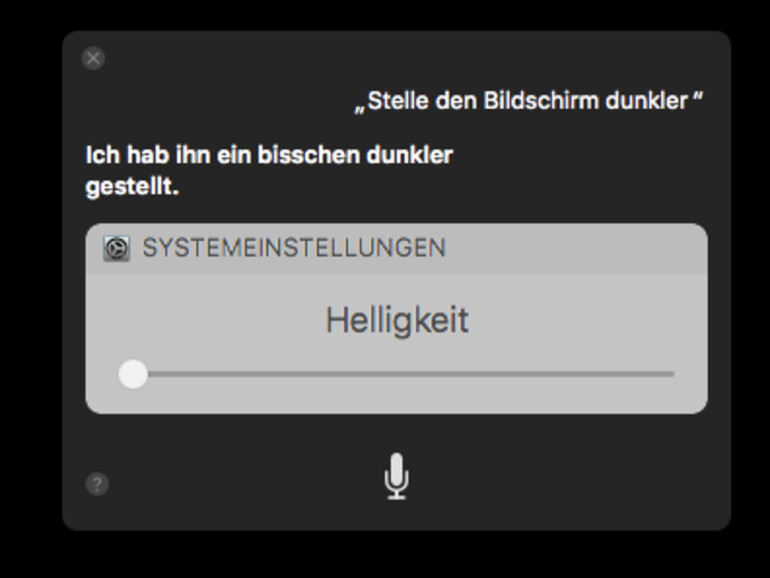
Per Tastatur können Sie die Helligkeit in „kleinen Schritten“ regulieren. Dabei sehen Sie auf dem Bildschirm eine entsprechende Anzeige. Wenn Sie Siri auffordern, den Bildschirm dunkler oder heller zu stellen, erfolgt das in „Viererschritten“ auf der sonst über die Tastatursteuerung bekannten Anzeige.
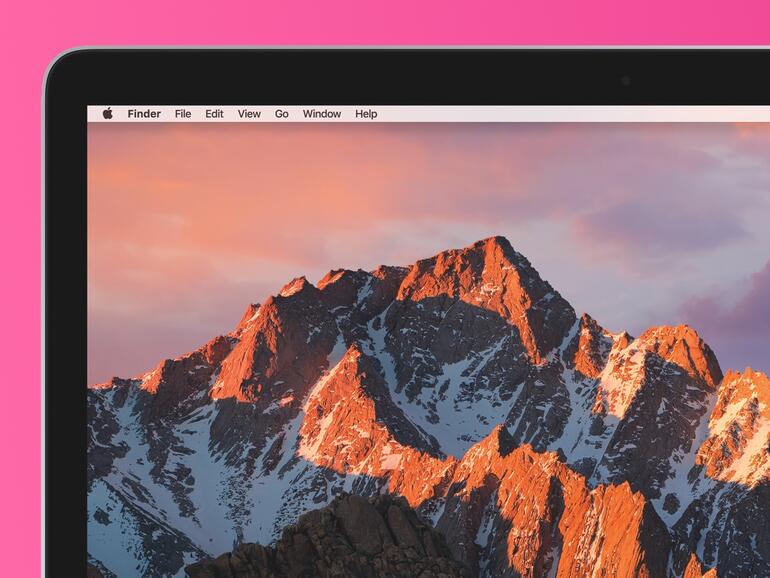

Diskutiere mit!
Hier kannst du den Artikel "macOS Sierra: So stellen Sie mit Siri die Bildschirmhelligkeit ein" kommentieren. Melde dich einfach mit deinem maclife.de-Account an oder fülle die unten stehenden Felder aus.
Die Kommentare für diesen Artikel sind geschlossen.